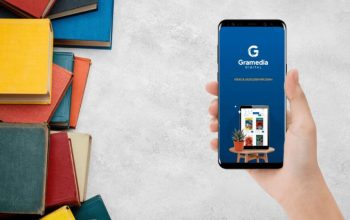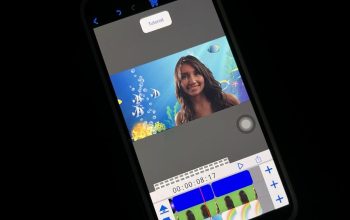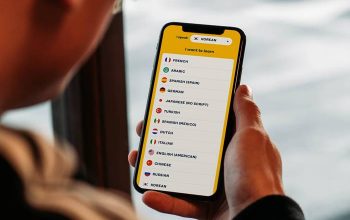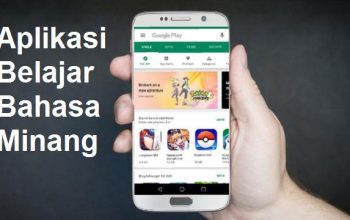Cara Mencari File dengan Cepat di Google Drive. Kalau menyebut salah satu layanan pencadangan file terbaik, pasti yang terlintas di benakmu adalah Google Drive. Memang, tak dapat dipungkiri layanan milik Google yang satu ini banyak membantu dalam mencadangkan file penting milik pengguna dari seluruh dunia. bisa dibayangkan, bila ide mencadangkan file ini tak pernah ada, sudah pasti banyak file-file berharga milikmu hilang begitu saja, tanpa menyisakan satu pun sebagai cadangan.
Nah, buat kamu para pengguna setia Google Drive, ada satu trik penting dari Google Drive yang perlu kamu ketahui dan juga pelajari nih, yakni trik mencari file dengan cepat. Trik mencari file dengan cepat ini akan membantu menghemat waktumu saat tengah mencari file penting dan nggak mau ribet untuk menelusurinya satu persatu, mau tahu caranya? Yuk simak cara selengkapnya berikut ini.
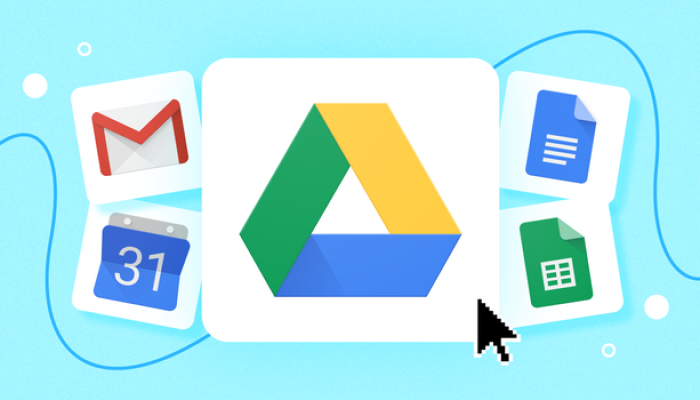
Cara Mencari Google Drive Anda Dari Bilah Alamat Chrome
Untuk dapat melakukan pencarian file dengan mudah dan cepat ini, kamu perlu tambahan aplikasi lain yaitu Google Chrome. Iya, trik mencari file di Google Drive dengan cepat ini akan memanfaatkan URL yang terdapat pada bila Chrome. Untuk langkah-langkah selengkapnya, berikut yang bisa kamu ikuti pada browser Chrome di perangkatmu:
-Buka peramban Chrome Anda.
– Klik tiga titik di pojok kanan atas.
-Pilih Pengaturan.
– Di sisi kiri halaman, klik Mesin pencari.
– Buka Kelola mesin telusur dan penelusuran situs.
-Gulir ke bawah dan cari Pencarian situs, lalu klik tombol Tambah di sebelah Pencarian situs.
– Ketik Google Drive di bawah kotak Mesin pencari dan tambahkan Drive sebagai kata kunci di bawah kotak Pintasan.
-Di bawah URL, rekatkan tautan ini dan klik simpan
-Untuk mencari file Google Drive Anda, buka tab Chrome baru dan masukkan kata kunci pintasan yang disimpan di bawah mesin pencari khusus untuk Google Drive. Dalam hal ini, Anda akan mengetik Drive.
-Setelah mengetik Drive di bilah alamat, tambahkan spasi, lalu Anda dapat mulai mencari file Google Drive Anda langsung dari bilah URL Chrome.
Nah, gimana, mudah dipahami bukan langkah-langkahnya? Selamat mencoba ya dan semoga berguna.